Bekerja dengan kurva dan node bezier di Inkscape
- Kategori: Tutorial
Jika Anda membuat grafik yang Anda tahu, pada titik tertentu, pekerjaan Anda harus beralih ke alat yang lebih berkualitas. Meskipun menurut saya The GIMP bagus untuk pekerjaan raster sehari-hari, ketika Anda membutuhkan kualitas yang lebih tinggi, seni garis dan grafik vektor, Anda harus beralih ke take like. Inkscape . Inkscape adalah editor grafik vektor open source yang tersedia untuk Linux, Mac, dan Windows. Inkscape memiliki lingkup dan tujuan yang mirip dengan Illustrator, Corel Draw, dan Xara X. Tetapi tidak seperti The GIMP (dan editor raster lainnya), Inkscape tidak sesederhana digunakan. Anda tidak akan membuka Inkscape dan langsung mengeluarkan tombol atau logo untuk situs web. Apa yang akan Anda buat adalah karya yang sangat detail, beresolusi tinggi, berskala dan layak cetak.
Karena kerumitan Inkscape, menurut saya masuk akal untuk mengilustrasikan beberapa teknik dengan alat ini dalam sebuah seri. Dalam entri pertama ini, saya akan menunjukkan kepada Anda cara bekerja dengan salah satu alat paling mendasar Inkscape - kurva bezier. Dengan alat inilah Anda membuat sebagian besar pekerjaan Anda.
Apa itu kurva bezier?

Kurva bezier adalah kurva halus, terdiri dari jalur, dengan node (atau pegangan) yang dapat dikontrol yang memungkinkan Anda memanipulasi kurva dengan berbagai cara. Sebuah kurva dapat memiliki sejumlah jalur dan semakin banyak jalur semakin halus kurva tersebut. Cara yang sangat sederhana untuk memikirkan hal ini adalah dengan memeriksa dua bentuk geometris yang berbeda. Perhatikan Gambar 1. Di sini Anda melihat dua bentuk geometris yang berbeda. Di sebelah kiri Anda memiliki segi enam (enam sisi) dan di sebelah kanan Anda memiliki sebuah ikosagon (20 sisi). Jelas gambar di sebelah kanan lebih terlihat seperti lingkaran. Mengapa? Lebih banyak 'jalur'. Itulah yang kita hadapi di sini.
Jika Anda dapat membayangkan gambar di sebelah kanan dimulai sebagai kotak dan kemudian, dengan menggunakan alat yang tepat, menambahkan node baru ke dalam bagian jalur (kotak akan memiliki empat 'jalur' secara default. Semakin banyak node yang Anda tempatkan di jalur, semakin banyak Anda dapat memanipulasi jalur itu. Simpul dan persegi yang cukup dapat dimanipulasi menjadi lingkaran.
Sekarang, mari kita lihat bagaimana ini digunakan di Inkscape.
Buat bentuk dengan alat tersebut
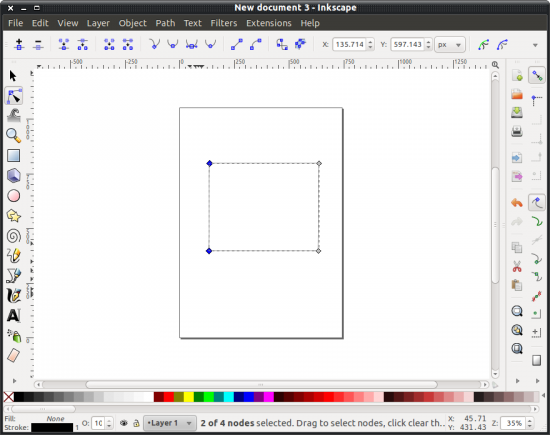
Buka Inkscape lalu pilih alat Bezier Curve (di sisi kiri). Dengan alat itu Anda akan membuat sebuah bentuk. Anda tidak hanya mengklik mouse dan mulai menggambar. Anda membuat jalan. Jika Anda ingin membuat persegi dengan alat ini Anda harus menahan tombol shift, klik satu titik pada kanvas kosong dan kemudian klik titik-titik persegi yang tersisa. Anda harus menahan tombol shift sepanjang waktu Anda membuat dan kemudian memastikan Anda menutup kotak dengan mengklik titik asli dengan titik terakhir (lihat Gambar 2).
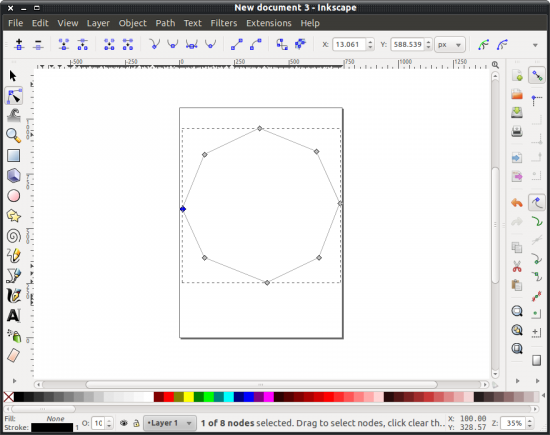
Sekarang untuk menambahkan node ke jalur (yang Anda memiliki empat). Klik pada alat Edit Path by Nodes (kedua dari atas di sebelah kiri). Sekarang klik pada tombol Insert New Nodes (paling kiri di baris atas ikon). Klik dua kali di tengah jalur atas. Ini akan membuat node baru di jalan. Lakukan ini untuk kedua sisi dan jalur bawah. Setelah Anda selesai melakukannya, Anda akan memiliki persegi dengan delapan node total. Jika Anda mengklik dan menyeret setiap titik tengah ke luar, Anda akan memiliki segi delapan (lihat gambar 3). Anda kemudian dapat menambahkan lebih banyak node dan terus menghaluskan bentuk itu sampai Anda akhirnya memiliki lingkaran.
Dan itu adalah salah satu cara untuk bekerja dengan kurva dan node bezier.